Excel में पंक्ति और स्तंभ शीर्षकों को कैसे प्रिंट करें?
वर्कशीट प्रिंट करते समय, प्रिंटआउट में सेल स्थान का आसानी से पता लगाने के लिए, कई एक्सेल उपयोगकर्ता शीट सामग्री के साथ पंक्ति और कॉलम शीर्षकों को प्रिंट करते हैं। पंक्ति शीर्षक शीट के किनारे की पंक्ति संख्याएँ हैं, और स्तंभ शीर्षक वे अक्षर या संख्याएँ हैं जो शीट पर कॉलम के ऊपर दिखाई देते हैं। यह आलेख आपको एक्सेल में पंक्ति और स्तंभ शीर्षकों को प्रिंट करने के तरीके के बारे में मार्गदर्शन करेगा।
Excel में पंक्ति संख्याएँ और स्तंभ संख्याएँ प्रिंट करें
 Excel में पंक्ति संख्याएँ और स्तंभ संख्याएँ प्रिंट करें
Excel में पंक्ति संख्याएँ और स्तंभ संख्याएँ प्रिंट करें
आप वर्कशीट को पंक्ति और कॉलम शीर्षकों के साथ निम्नानुसार प्रिंट कर सकते हैं।
1. जिस वर्कशीट को आप पंक्ति और कॉलम संख्या के साथ प्रिंट करना चाहते हैं, कृपया क्लिक करें पेज लेआउट टैब, और फिर जांचें छाप इन बॉक्स शीट विकल्प के अंतर्गत समूह शीर्ष लेख अनुभाग। स्क्रीनशॉट देखें:
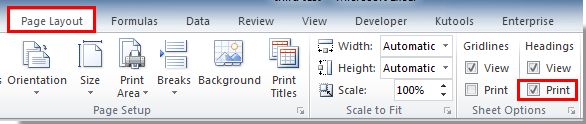
2। तब दबायें पट्टिका > छाप Excel 2010 और 2013 में, आप देख सकते हैं मुद्रण पूर्वावलोकन दाहिनी ओर. फिर क्लिक करें छाप मुद्रण प्रारंभ करने के लिए बटन।
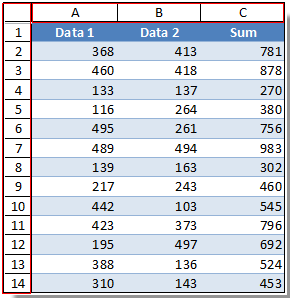
Excel 2007 में, क्लिक करें Office बटन> छाप > मुद्रण पूर्वावलोकन मुद्रण से पहले प्रिंटआउट की जांच करना। और फिर क्लिक करें छाप बटन.
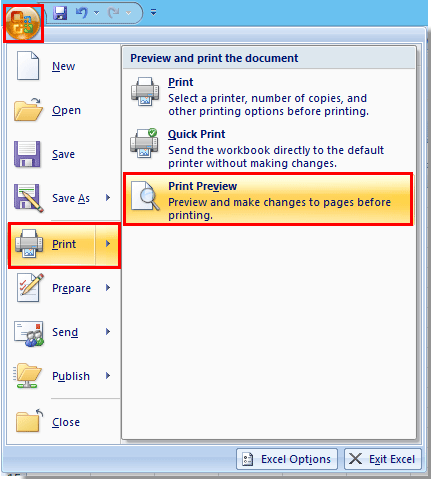
सर्वोत्तम कार्यालय उत्पादकता उपकरण
एक्सेल के लिए कुटूल के साथ अपने एक्सेल कौशल को सुपरचार्ज करें, और पहले जैसी दक्षता का अनुभव करें। एक्सेल के लिए कुटूल उत्पादकता बढ़ाने और समय बचाने के लिए 300 से अधिक उन्नत सुविधाएँ प्रदान करता है। वह सुविधा प्राप्त करने के लिए यहां क्लिक करें जिसकी आपको सबसे अधिक आवश्यकता है...

ऑफिस टैब ऑफिस में टैब्ड इंटरफ़ेस लाता है, और आपके काम को बहुत आसान बनाता है
- Word, Excel, PowerPoint में टैब्ड संपादन और रीडिंग सक्षम करें, प्रकाशक, एक्सेस, विसियो और प्रोजेक्ट।
- नई विंडो के बजाय एक ही विंडो के नए टैब में एकाधिक दस्तावेज़ खोलें और बनाएं।
- आपकी उत्पादकता 50% बढ़ जाती है, और आपके लिए हर दिन सैकड़ों माउस क्लिक कम हो जाते हैं!
